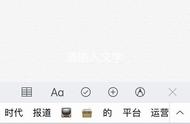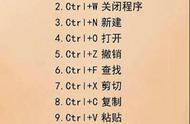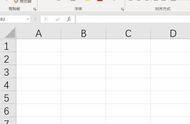一直以来,都有人在研究怎样从日常的键盘鼠标输入中抽取时间,提升效率。 这对于多数知识工作者而言,挺有意义的,无论是写报告,写代码,画设计,做表格还是做 PPT,键鼠操作占据了我们多数的时间。
有种观点认为,通过训练改变一些(哪怕细小的)操作习惯,也可以在一些常用动作中节约0.X秒甚至1秒,但是这个动作的频度如此之高,以致于我们需要完成一项长期工作时,就能节约相当可观的时间。
比如说,按照「标准指法」输入就是这类方法之一,「指法」要求用户按照某种特定的训练,可以达到较高的输入效率。
但是火箭君今天 不谈传统的「输入指法」,因为传统指法大家要么已经很熟练,要么也很难再去纠正了。成年人的「肌肉记忆」是一种很强的惯性,改变的难度很大,成本很高。
火箭君今天就想谈一个小细节,或许可以在无形中拯救大家一大段时间。
请大家回想一下:
在输入文字时,我们是如何移动光标的?

三种常见流派
目测,周围的人貌似有三种主流的光标移动方法:鼠标流、方向键流和触摸流。
鼠标流
顾名思义,每次需要移动光标时,通过鼠标进行操作。
好处:手部动作可以在多种姿势下切换,避免单纯的打字疲劳。(如果这算好处的话)
弊端:手会离开键盘,下次输入文字时手还要回来归位,效率会降低。

方向键流
使用键盘右侧的「方向键」移动光标,其中还有「大方向键」(日常的 NumPad,也能输入数字)和「小方向键」的区分。
好处:手从字母按键部分移动到方向键时,没有离开键盘,恢复文字输入也很快,而且输入方式仍旧是键盘操作而不是鼠标移动,几乎不需要操作习惯切换。
弊端:有些小尺寸键盘(例如笔记本)的方向键太小,非常不适合此类操作。

触摸流
早期的 IBM ThinkPad 笔记本用户爱用的「小红点」就是此类,可以做到手指不用离开键盘区域,只通过「红点触杆」移动光标(代替操作鼠标)。
现在笔记本上的「触摸板」也有异曲同工之妙。
好处:手指可以更快速的恢复到文字输入
弊端:一般只有笔记本键盘才有此功能,操作还是要从「按键输入」切换到「定位输入」,接近鼠标的变种。